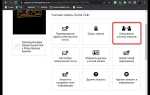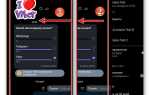Discord позволяет создавать мгновенные приглашения для совместных игровых сессий без сложных настроек. Для начала откройте сервер или канал, где планируется игра, и нажмите на кнопку «Пригласить». Система автоматически сгенерирует ссылку с возможностью настройки срока действия – от 30 минут до бессрочного использования.
Для упрощения доступа к игре рекомендуется сразу установить срок действия ссылки на 1 час и ограничить количество использований до 10 человек. Это предотвращает случайное попадание на сервер посторонних пользователей. После генерации ссылки можно быстро скопировать её и отправить друзьям в любом удобном мессенджере или в самом Discord.
Если игра поддерживает интеграцию с Discord, активируйте функцию «Игровой статус», чтобы друзья сразу видели, во что вы играете, и могли подключиться одним кликом. Кроме того, можно создать отдельный голосовой или текстовый канал для игры и настроить права доступа, чтобы участники получили необходимые разрешения без лишних шагов.
Настройка голосового или текстового канала для совместной игры
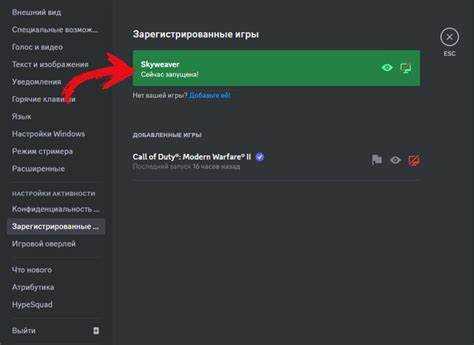
Для удобного общения с друзьями во время игры оптимально создать отдельный голосовой или текстовый канал в Discord. Это позволит избежать посторонних шумов и сосредоточиться на координации.
- Создание канала
- В нужном сервере нажмите на знак «+» рядом с разделом «Голосовые каналы» или «Текстовые каналы».
- Выберите тип канала: «Голосовой» для голосовой связи или «Текстовый» для переписки.
- Назовите канал, например, «Игра с друзьями» или по названию игры.
- Настройка прав доступа
- Перейдите в настройки канала, выбрав «Редактировать канал» → «Права доступа».
- Ограничьте доступ для всех, кроме участников вашей игровой группы, сняв галочку «Просмотр канала» и «Подключение» для остальных ролей.
- Разрешите отправку сообщений или подключение только выбранным пользователям.
- Оптимизация голосового канала
- В разделе настроек канала включите «Автоматическое определение громкости», чтобы сбалансировать уровни микрофонов.
- Отключите опцию «Режим приоритета», если не хотите, чтобы кто-то мог заглушать остальных.
- Для минимизации задержек используйте функцию «Оптимизированный для игры» в настройках канала.
- Удобство текстового общения
- Создайте отдельные темы или закрепите важные сообщения с командами или ссылками для игры.
- Используйте боты, например, для оповещений о начале раунда или голосованиях по стратегии.
- Настройте уведомления, чтобы не пропускать сообщения во время игры.
Такая организация коммуникации позволит быстро собрать команду, поддерживать связь и сосредоточиться на игровом процессе без отвлекающих факторов.
Создание и копирование приглашения на сервер Discord
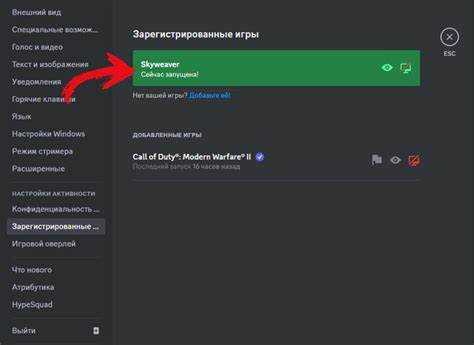
Для создания приглашения откройте нужный сервер и кликните по названию в верхнем левом углу. В выпадающем меню выберите пункт «Пригласить людей». По умолчанию генерируется ссылка с ограничением срока действия 24 часа и максимальным числом использований 1. Для длительного приглашения нажмите на «Редактировать ссылку» и установите срок действия: от 30 минут до «Без ограничения». Также можно задать максимальное количество использований – до 100 000.
Рекомендуется создавать бессрочные приглашения с ограниченным числом использований для контроля доступа. После настройки параметров нажмите «Создать ссылку». Скопируйте её с помощью кнопки «Копировать» рядом с ссылкой. Эту ссылку можно отправлять друзьям напрямую или вставлять в сообщения и чаты.
Отправка приглашения друзьям через личные сообщения Discord
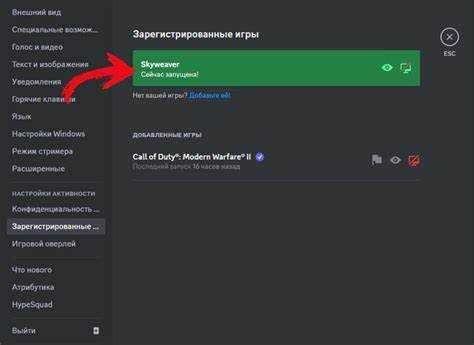
Для быстрого приглашения друзей в игру через Discord используйте личные сообщения (Direct Messages, DM). Такой способ гарантирует, что приглашение получит именно нужный человек и повысит шанс отклика.
- Откройте Discord и найдите друга в списке друзей или используйте поиск по имени пользователя.
- Кликните на его имя, чтобы открыть окно личных сообщений.
- Введите текст приглашения с указанием названия игры и ссылки на сервер или игровой лобби.
- Для создания ссылки используйте функцию «Пригласить в сервер» или сгенерируйте прямую ссылку из игрового клиента, если это поддерживается.
- Отправьте сообщение и дождитесь подтверждения, чтобы при необходимости уточнить детали подключения.
Рекомендуется:
- Включать короткое описание преимуществ игры или текущих игровых событий, чтобы заинтересовать друга.
- Использовать эмодзи и форматирование (например, жирный шрифт), чтобы выделить важную информацию.
- Проверять правильность ссылки перед отправкой, чтобы избежать ошибок подключения.
При регулярных приглашениях создайте шаблон сообщения, чтобы экономить время, сохраняя при этом индивидуальность обращения.
Использование ссылок-приглашений с ограниченным сроком действия
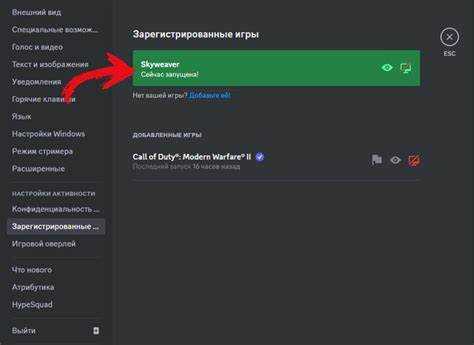
В Discord можно создавать ссылки-приглашения, срок действия которых ограничен от 30 минут до 7 дней. Для быстрого приглашения друзей в игру рекомендуют устанавливать минимальный срок – 1 час. Это обеспечивает безопасность: ссылка не будет доступна длительное время, снижая риск попадания к нежелательным пользователям.
Для создания ссылки с ограниченным сроком зайдите в настройки канала или сервера, выберите «Приглашения» и установите параметр «Истекает через». Также можно ограничить количество использований ссылки, например, до 5 приглашений. Это гарантирует, что приглашение будет активно только для нужного количества участников.
При отправке таких ссылок друзьям стоит уведомить их о времени действия, чтобы они успели присоединиться. Если ссылка устарела, создайте новую с аналогичными параметрами – процесс занимает не более минуты. Такой подход упрощает контроль над приглашениями и защищает от нежелательного распространения.
Приглашение друзей из списка друзей Discord в игровой канал
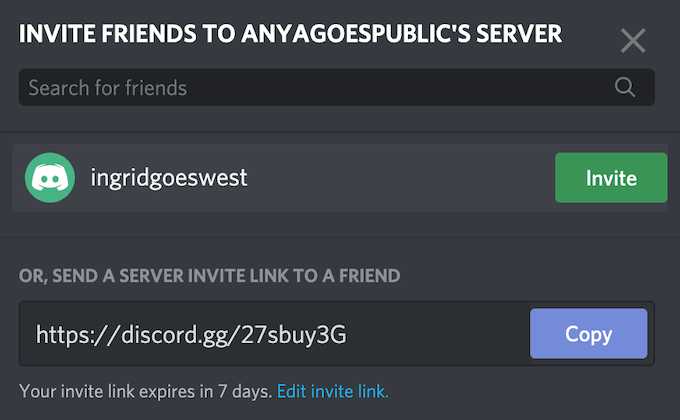
Чтобы быстро пригласить друзей из списка Discord в игровой голосовой или текстовый канал, откройте сервер и перейдите в нужный канал. Нажмите на название канала правой кнопкой мыши и выберите пункт «Пригласить в канал». В появившемся окне появится ссылка и список онлайн-друзей.
Для непосредственного приглашения конкретного друга нажмите кнопку с его именем в разделе «Пригласить друзей». Это отправит им мгновенное приглашение прямо в личные сообщения. Если друга нет в списке онлайн, воспользуйтесь поиском по имени в верхней части окна.
При создании ссылки на приглашение настройте срок её действия и количество использований – обычно оптимально установить срок на 1 час и ограничение до 5 использований, чтобы избежать злоупотреблений. Копируйте ссылку и отправляйте друзьям напрямую, если они не отображаются в списке.
После отправки приглашения проверьте, что у канала включены права доступа для приглашённых. Для этого откройте «Настройки канала» → «Права доступа» и убедитесь, что роль «Все участники» или конкретные роли друзей имеют разрешение на подключение к голосу или отправку сообщений в текстовом канале.
Интеграция игровых ботов для автоматического оповещения друзей
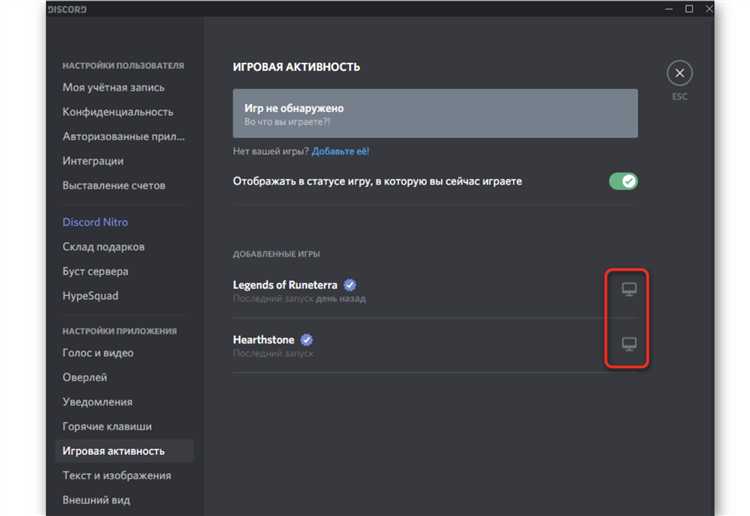
Игровые боты в Discord позволяют настроить автоматическую рассылку приглашений и уведомлений о запуске игры или новых событиях. Для интеграции нужно выбрать бота, поддерживающего команду оповещений, например, MEE6, Tatsumaki или специализированные игровые боты, как GameStats.
После добавления бота на сервер необходимо задать ключевые параметры: канал для оповещений, список пользователей или ролей, которым будут приходить уведомления, и триггеры – события, при которых бот отправляет сообщения. Обычно это запуск игры, достижение определённого прогресса или начало группового рейда.
Рекомендуется использовать вебхуки для более точной интеграции с игровыми платформами и API. Например, через Discord Developer Portal можно создать собственный бот, который автоматически будет считывать статус игры и отправлять приглашения в нужный канал. Для таких ботов используют библиотеки Discord.js или Discord.py.
Важно ограничить частоту уведомлений, чтобы избежать спама. Настройка тайм-аутов и фильтров по активности пользователей повышает эффективность рассылок и сохраняет интерес друзей к приглашениям.
Оптимальный сценарий – связать бота с внутриигровыми событиями, чтобы приглашения приходили именно в момент, когда игрок готов присоединиться к группе. Это повышает шанс быстрого отклика и упрощает совместный игровой процесс.
Решение проблем с доступом и настройками приватности при приглашении
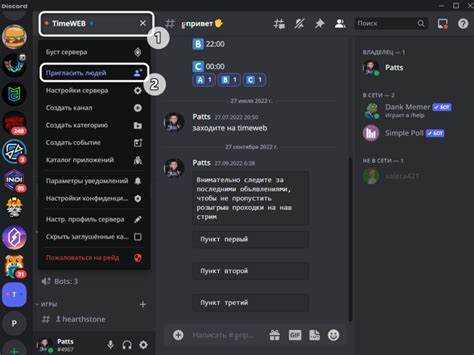
При отправке приглашений через Discord важно убедиться, что настройки сервера и личные параметры пользователя позволяют принять приглашение без ограничений. Во-первых, проверьте, что ссылка приглашения имеет правильные права доступа: выбирайте опцию с ограничением по времени и числу использований, если необходимо контролировать аудиторию. Для постоянных приглашений используйте бессрочные ссылки, чтобы избежать их деактивации.
Во-вторых, если друзья не могут присоединиться, проверьте настройки приватности сервера. Раздел «Настройки сервера» → «Роли» должен содержать разрешения на просмотр каналов и подключение к голосовым комнатам для роли @everyone или назначенных ролей пользователей. Ограничение доступа к каналам часто становится причиной проблем с видимостью сервера после вступления.
Третья причина сбоев – личные настройки приватности участников. В «Настройках пользователя» → «Приватность и безопасность» убедитесь, что разрешено получать приглашения от друзей и от участников общих серверов. Если функция «Принимать приглашения только от друзей» активна, приглашения от незнакомых пользователей будут заблокированы.
Для быстрого решения проблем с доступом рекомендуют временно снизить ограничения ролей и настроек приватности до минимально необходимых, а затем постепенно возвращать их после успешного присоединения новых игроков. Также полезно предварительно проверить приглашение на другом аккаунте или попросить одного из друзей протестировать его, чтобы исключить ошибку в настройках.
Вопрос-ответ:
Как быстро пригласить друзей в игру через Discord?
Чтобы быстро пригласить друзей, откройте нужный игровой сервер в Discord, выберите канал или голосовой чат, нажмите на значок «Пригласить» и скопируйте ссылку. Отправьте эту ссылку друзьям, и они смогут присоединиться к вашей игровой сессии.
Можно ли пригласить друзей в игру, не выходя из Discord?
Да, Discord позволяет отправлять приглашения, не покидая приложения. В разделе сервера или канала вы находите кнопку для создания приглашения, после чего просто делитесь с друзьями ссылкой. Это очень удобно для быстрого начала совместной игры.
Какие настройки нужно проверить, чтобы приглашение в игру через Discord работало правильно?
Важно убедиться, что у вас есть права на создание приглашений на сервере, а также проверить настройки приватности и ограничений ссылки: срок действия, количество использований. Если ограничить количество, приглашение может перестать работать после достижения лимита.
Можно ли приглашать друзей, которые не состоят в моём сервере Discord?
Да, вы можете отправить приглашение в виде ссылки, которая позволит присоединиться к серверу и затем к игровой сессии. Однако для этого ссылка должна быть открытой и без ограничений по количеству использований. В противном случае, потребуется, чтобы друг сначала принял приглашение и стал участником сервера.
Как пригласить сразу несколько друзей в игру через Discord без создания отдельной ссылки для каждого?
Вы можете создать одну приглашение-ссылку с настройками, позволяющими множественным использованиям, и разослать её всем друзьям одновременно через личные сообщения или другие каналы общения. Это упрощает процесс и позволяет всем подключиться по одной ссылке.